- Преподавателю
- Другое
- Методические указания по выполнению графических работ в Компас-график ОП 01. Инженерная графика часть 2
Методические указания по выполнению графических работ в Компас-график ОП 01. Инженерная графика часть 2
| Раздел | Другое |
| Класс | - |
| Тип | Другие методич. материалы |
| Автор | Смирнова Н.В. |
| Дата | 01.03.2016 |
| Формат | docx |
| Изображения | Есть |

 Министерство сельского хозяйства и продовольствия Самарской области
Министерство сельского хозяйства и продовольствия Самарской области
государственное бюджетное профессиональное образовательное учреждение
«Безенчукский аграрный техникум»
МЕТОДИЧЕСКИЕ УКАЗАНИЯ
по выполнению графических работ
ОП 01. Инженерная графика
специальность 08.02.01 «Строительство и эксплуатация зданий и сооружений»
для студентов очного и заочного отделения
часть 2
Автор: Н.В. Смирнова
Безенчук 2015-2016 год
Содержание:
Аннотация………………………………………………………………...
1. Введение………………………………………………………………..
2.Основная часть:
2.1. Методические указания по выполнению графической работы
№ 1: Введение. Основы компьютерной графики. Построение геометрических примитивов. Простановка размеров. .....……………...
2.2. Методические указания по выполнению графической работы
№ 2: Построение сопряжений деталей в Компас-график……………….
2.3. Методические указания по выполнению графической работы
№ 3: Применение привязок. Конструирование объектов………………
2.4. Методические указания по выполнению графической работы
№ 4: Построение геометрических объектов по «Сетке»……………….
2.5. Методические указания по выполнению графической работы
№ 5: Построение разрезов и сечений в графическом редакторе Компас…………………………………........................................................
2.6. Методические указания по выполнению графической работы
№ 6: Использование библиотеки при выполнении архитектурных чертежей……………………………………………………………………
2.7. Методические указания по выполнению графической работы
№ 7: Вывод документа на печать…………………………………………
3. Заключение………………………………………………………………
4. Список используемой литературы……………………………………..
стр.3
стр.4
стр.5
стр.22
стр.24
стр.34
стр.38
стр.47
стр.56
стр.60
стр.61
Аннотация
Данное пособие предназначено для выполнения графических работ по ОП 01. Инженерная графика для специальностей строительного отделения СПО.
При изучении ОП 01. Инженерная графика студентам необходимо выполнить графические работы по теме: «Компьютерная графика». Графические работы по теме «Компьютерная графика» выполняются в графическом редакторе Компас-график.
Данное учебно-методическое пособие помогает студентам подробно изучить правила проекционного черчения и возможности графического редактора Компас-график, что в дальнейшем поможет им при изучении других тем ПМ 01. Участие в проектировании зданий и сооружений.
-
Введение
В процессе изучения ОП 01. Инженерная графика, студентам необходимо выполнить ряд графических работ.
Графические работы выполняются по теме «Компьютерная графика». Семь графических работ по теме «Компьютерная графика» выполняются студентами с использованием графического редактора Компас-график, выполненные заданий распечатываются и оформляются в альбом компьютерных работ.
Изучение ОП 01. Инженерная графика и всех графических работ сочетает проектно-конструкторскую и учебную деятельность студентов, способствует усвоению, закреплению и углублению знаний материала и приобретению навыков в области проекционного черчения с использованием информационных технологий. Формирует целостное представление о возможностях графического редактора Компас-график и использовании информационно-коммуникационные технологии в профессиональной деятельности.
Цели и задачи:
-
Дать понятие математического описания геометрического объекта.
-
Ознакомить с важнейшими правилами выполнения чертежей, условными изображениями и обозначениями, установленными государственными стандартами, библиотеками КОМПАС.
-
Научить анализировать форму и конструкцию предметов и их графические изображения, понимать условности чертежа читать и выполнять эскизы и чертежи деталей.
-
Познакомить с методами и способами хранения графической информации с помощью компьютера, дать понятия графических примитивов, алгоритма построения геометрических объектов.
-
Научить самостоятельно работать с учебными и справочными пособиями.
2.1. Методические указания по выполнению графической работы
№ 1: Введение. Основы компьютерной графики. Построение геометрических примитивов. Простановка размеров.
Инструкционно-технологическая карта № 1
Тема: Введение. Основы компьютерной графики. Построение геометрических примитивов. Простановка размеров.
Цель: изучение интерфейса графического редактора, знакомство с рабочими панелями, изучение геометрических примитивов.
Знать: рабочие панели, возможности программы.
Уметь: рационально пользоваться ИКТ, оформлять чертежи в соответствии с требованиями ГОСТ.
Оснащение рабочего места: ИКТ, инструкционные карты, индивидуальные задания.
Литература: учебник Азбука Компас-График V-13 Строительная конфигурация.
Время работы: 6 часов
Теоретический материал.
Введение. Основы компьютерной графики.
1.1 Назначение графического редактора КОМПАС-ГРАФИК.
Графический редактор КОМПАС-ГРАФИК ориентирован на быстрое и удобное выполнение чертежей. КОМПАС весьма популярен среди пользователей. КОМПАС кроме графического редактора, включает в себя целый ряд программных продуктов, значительно повышающих эффективность и качество проектирования. Он одинаково удобен как для машиностроения, так для и приборостроения, строительства и архитектуры.
Задача КОМПАС-ГРАФИК - подготовка и выпуск чертежно-конструкторской документации.
Основные возможности КОМПАС-ГРАФИК:
-
геометрические построения средствами "электронного кульмана";
-
редактирование изображения ( сдвиг, повтор, копирование, масштабирование, деформация, симметрия и т.д.);
-
форматирование текстовых надписей;
-
оформление технических требований и основных надписей;
-
сохранение типовых фрагментов чертежа и их перенесение в другой чертеж;
-
использование библиотек типовых параметрических изображений;
-
создание сборочных чертежей и т.д.
1.2 Запуск программы. Основные элементы рабочего окна программы КОМПАС-ГРАФИК.
-
Запустить программу КОМПАС-3D можно щелкнуть ЛК мыши на пиктограмме на рабочем столе Windows. Эта пиктограмма создается автоматически при установке системы на жесткий диск.
-
После запуска системы на экран появится главное окно системы, в котором пока нет ни одного открытого документа и присутствует минимальный набор командных кнопок.
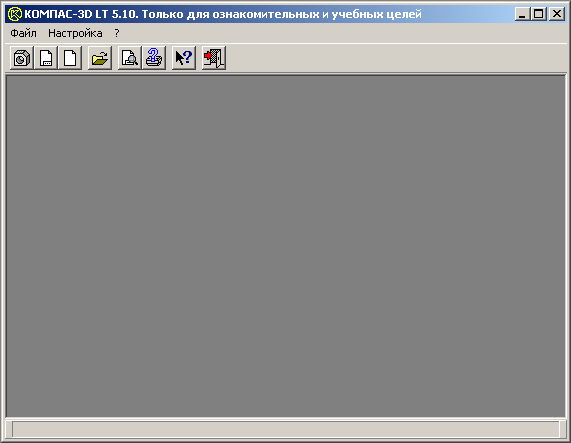
-
Щелкните мышью (ЛК) в строке меню на слове Файл. Появится выпадающее меню, в первой строке которого будет команда Создать. Укажите на нее курсором мыши. Выберите Чертеж (Файл >> Создать >> Чертеж). Возникнет изображение формата (М 1: 1) с основной надписью. Одновременно с этим в первой строке экрана появится извещение о присвоенном по умолчанию имени вновь созданного файла: Лист БЕЗ ИМЕНИ: 1.
Основные элементы указаны цифрами.
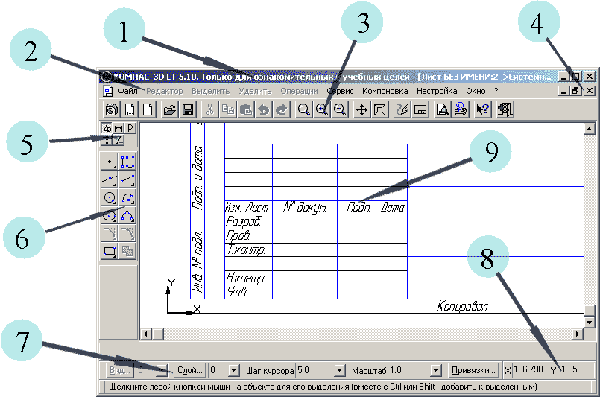
-
-
Заголовок окна - содержит название документа
-
Строка меню - в ней расположены все основные меню системы, в каждом меню хранятся связанные с ним команды.
-
Панель управления - в ней собраны команды, которые часто употребляются при работе с системой.
-
Кнопки управления окнами:
 Кнопка, закрывающая окно.
Кнопка, закрывающая окно.
 Кнопка "Свернуть", щелчком по ней убирается окно с рабочего стола, при этом приложение продолжает выполняться.
Кнопка "Свернуть", щелчком по ней убирается окно с рабочего стола, при этом приложение продолжает выполняться.
 Кнопка "Развернуть" увеличивает окно до размера экрана.
Кнопка "Развернуть" увеличивает окно до размера экрана.
 Кнопка "Восстановить" переводит окно в промежуточное состояние.
Кнопка "Восстановить" переводит окно в промежуточное состояние. -
Панель переключения - производит переключение между панелями
-
Панель инструментов - состоит из нескольких отдельных страниц (панель геометрии, размеров, редактирования)
-
Строка состояния объекта - указывает параметры объекта
-
Текущие координаты
-
Поле чертежа с рамкой (формат А4)
-
-
Рассмотрим типы графических документов КОМПАС-ГРАФИК
Название документа
Содержание
Чертеж
Лист чертежа представляет собой чертеж объекта и его оформление:
-
чертежи (файлы .CDW)
-
задание формата листа бумаги;
-
типа основной надписи (штампа);
-
технические требования;
-
неуказанная шероховатость;
-
объекты связанной с листом спецификации.
Фрагмент
-
отличается от чертежа только отсутствием элементов оформления и предназначается для хранения типовых решений и конструкций для последующего использования (вставки) в других документах;
-
Фрагменты (файлы .FRW;
-
Фрагмент можно в любой момент времени поместить в чертеж и наоборот.
-
технические требования;
-
неуказанная шероховатость;
-
объекты связанной с листом спецификации.
Деталь
Предназначена для построения детали в трех проекциях.
Текстовый документ
Предназначена для работы с текстовым документом
Спецификация
Предназначена для работы с различными видами спецификации
Сборка
Предназначена для сборки деталей в формате 3D
-
5. Для закрытия открытого документа достаточно щелкнуть по кнопке Закрыть

-
Для завершения работы можно открыть меню Файл >> Выход или использовать клавиатурную команду [Alt]+[F4]. Нажать кнопку

-
Если вы на вносили никаких изменений, то документ будет закрыт немедленно.
-
1.3 Знакомство с основными панелями КОМПАС-ГРАФИК.
Инструментальная панель находится в левой части главного окна и состоит из двух частей. В верхней части расположены девять кнопок переключателей режимов работы, а в нижней части - панель того режима работы, переключатель которого находится в нажатом состоянии. Отдельные кнопки в правой нижней части имеют небольшой черный треугольник. При щелчке мышью на такой кнопке и удержании ее в нажатом состоянии некоторое время рядом с ней появляется новый ряд кнопок-пиктограмм с подкомандами. Каждая панель соответствующего режима работы содержит до двенадцати кнопок-пиктограмм для вызова конкретной команды.
Основные панели показаны на рисунке
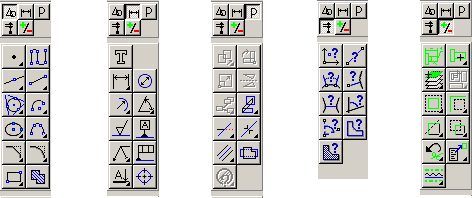
1
Инструментальная панель геометрии обеспечивает возможность начертить любую линию или фигуру любым стандартным типом линии, а также выполнить штриховку любой области.
2
Инструментальная панель размеров и технологических обозначений. На этой панели расположены кнопки, позволяющие обратиться к командам простановки размеров и технологических обозначений. Для вызова какой-либо команды нажмите соответствующую кнопку панели.
3
Инструментальная панель выделения. На этой панели расположены кнопки, позволяющие обратиться к командам выделения графических объектов документа и командам снятия выделения. Для вызова какой-либо команды нажмите соответствующую кнопку панели.
4
Инструментальная панель измерений. На ней расположены кнопки вызова команд, позволяющих измерить длину объекта, расстояние или угол между объектами, площади и массо-центровочные характеристики объектов.
5
Инструментальная панель редактирования содержит команды, позволяющие проводить редактирование элементов чертежа - копирование, масштабирование, поворот, сдвиг, зеркальное отображение, деформацию и многое другое.
1.4 Информация строки состояния объектов.
В главном окне расположены строки атрибутов объекта:
Строка параметров объектов
Строка параметров объектов содержит значения характерных параметров элемента, который в настоящий момент редактируется или создается на чертеже. Например, при рисовании отрезка на ней отображается координаты начальной и конечной точек, длина отрезка и угол наклона, а также тип линии, которым этот отрезок будет вычерчен.
Строка текущего состояния
Строка текущего состояния отображает текущие параметры КОМПАС-ГРАФИК, а именно: вид (в чертеже), слой, масштаб отображения в окне, шаг курсора, координаты текущего положения курсора. Также там находятся кнопки управления объектными привязками, сеткой и локальными системами координат.
Строка сообщений
Строка сообщений подсказывает очередное действие для выполнения текущей команды или дает пояснения для элемента, на который в данный момент указывает курсор.
Ниже на рисунке приведены атрибуты объекта (при вводе отрезка).
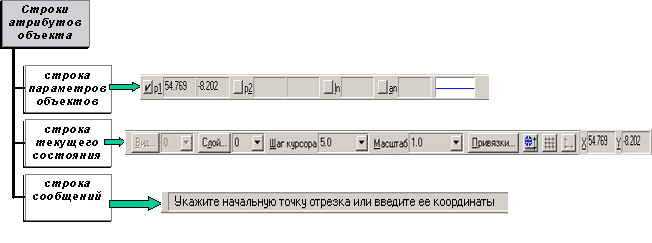
1.5 Изменение размера изображения.
 Для увеличения какой либо области документа используется кнопка Увеличить масштаб рамкой
Для увеличения какой либо области документа используется кнопка Увеличить масштаб рамкой
 Для плавного изменения масштаба используется кнопка Ближе/дальше
Для плавного изменения масштаба используется кнопка Ближе/дальше
 Перемещение изображения в окне документа без изменения масштаба достигается нажатием кнопки Сдвинуть изображение
Перемещение изображения в окне документа без изменения масштаба достигается нажатием кнопки Сдвинуть изображение
 Для отображнения в окне всего документа служит кнопка Показать все
Для отображнения в окне всего документа служит кнопка Показать все
 Для обновления изображения служит кнопка Обновить
Для обновления изображения служит кнопка Обновить
1.6 Выбор формата чертежа и основной надписи.
Для изменения формата и вида штампа следует выбрать:
-
Меню Сервис
-
Команду Менеджер документа
-
Формат А3, ориентация горизонтальная, оформление рабочие чертежи 03.
Задание:
Упражнение№1. Выполнить построение отрезка по указанному алгоритму и проанализировать строку объекта.
Алгоритм построения отрезка.
-
Запустить программу КОМПАС
 (ЛК мыши).
(ЛК мыши). -
Щелкните мышью (ЛК) в строке меню на слове Файл. Появится выпадающее меню, в первой строке которого будет команда Создать. Укажите на нее курсором мыши.
Выберите Чертеж (Файл >> Создать >> Чертеж). Возникнет изображение формата (М 1: 1) с основной надписью. Одновременно с этим в первой строке экрана появится извещение о присвоенном по умолчанию имени вновь созданного файла: Лист БЕЗ ИМЕНИ: 1. -
Включите кнопку Геометрические построения
 на панели инструментов (ЛК мыши).
на панели инструментов (ЛК мыши). -
На панели управления
 найдите кнопку Показать все (лупа с листком) и щелкните на ней(ЛК мыши). Появится целое изображение формата в уменьшенном виде.
найдите кнопку Показать все (лупа с листком) и щелкните на ней(ЛК мыши). Появится целое изображение формата в уменьшенном виде. -
Выберите кнопку-пиктограмму Ввод отрезка
 на инструментальной панели геометрии и щелкните на ней кнопкой мыши. Появится строка параметров объекта при вводе отрезка.
на инструментальной панели геометрии и щелкните на ней кнопкой мыши. Появится строка параметров объекта при вводе отрезка. -
Введите координаты Х и У первой точки т1 отрезка, а затем второй точки т2 (координаты вводятся с клавиатуры). Для этого следует дважды щелкнуть мышью в поле (окошечке) справа от надписи т1 параметра первой точки (на рисунке XI =50) и, не перемещая больше мыши, наберите на клавиатуре значение координаты XI (например, 50).
-
Переместите указатель мыши, не выходя из строки параметров объекта, в следующее поле (на рисунке У1=60) и, дважды щелкнув, наберите значение координаты У1 (например, 60). Зафиксируйте значения первой точки отрезка нажатием клавиши Enter или щелчком на кнопке т1.
-
Таким же образом назначьте координаты второй точки отрезка (например, 80, 100). После нажатия Enter на чертеже появится изображение отрезка.
-
Система остается в режиме ожидания для проведения второго отрезка. Если в этом нет надобности, то необходимо прервать текущую команду. Для этого надо щелкнуть на кнопке со знаком Stop слева от рабочего экрана
Упражнение №2 Выполнить удаление отрезка по указанному алгоритму и проанализировать строку объекта.
Алгоритм построения отрезка.
-
Укажите на построенный отрезок. Для этого нужно установить прицел перекрестия на отрезке и щелкнуть левой кнопкой мыши. Отрезок выделится (инвертируется) другим цветом, а на его концах появятся черные квадратики (маркеры), обозначающие границу выделения.
-
Нажмите клавишу Delete на клавиатуре. Отрезок будет удален.
Упражнение№3 Построение отрезков и замкнутых контуров по координатам.
-
Построить горизонтальный отрезок первая точка (20, 230) вторая точка (60, 230).
-
Построить вертикальный отрезок первая точка (80, 220) вторая точка (80, 240).
-
Построить отрезок (110, 220) и (150, 240)
-
Построить ломаную по координатам (40,170); (40, 190) ; (60, 190) ; (60, 150); (60, 150); (100, 150); (100, 160); (150, 160).
-
Построить ломаную по координатам (40,100); (60,120); (100,90); (150,85);
-
Построить замкнутый контур из отрезков (контур придумать самостоятельно) и написать алгоритм построения.
Примеры выполнения задания №1 (1, 2, 3,4)

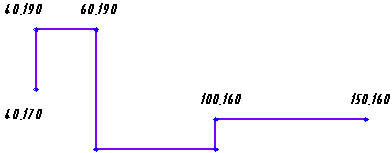
Построение геометрических примитивов.
-
Геометрические примитивы и работа с ними.
Кнопки, позволяющие вызвать дополнительную панель команд, помечены треугольником в правом нижнем углу. Если на экране нет кнопки, показанной в описании команды, следует нажать на кнопку для ввода аналогичного типа объекта и удержать ее до появления дополнительной панели команд. После чего, не отпуская левой клавиши мыши, надо передвинуть курсор на нужную кнопку и отпустить клавишу. Каждый графический примитив может быть выполнен линиями определенных типа, толщины, цвета и расположен на определенном слое чертежа.
1.2.Команды ввод многоугольника и прямоугольника.
Для построения правильного многоугольника служит команда Многоугольник , а для ее вызова надо нажать одноименную кнопку на инструментальной панели геометрии.
, а для ее вызова надо нажать одноименную кнопку на инструментальной панели геометрии.
В строке параметров объекта необходимо назначить число сторон будущего многоугольника. После чего указать курсором центр многоугольника и точку на описанной (вписанной) окружности, определяющей его размер. Способ построения многоугольника выбирается с помощью кнопки-переключателя, расположенной левее поля Стиль линии в строке параметров объекта. Многоугольник может рисоваться с осями и без. Наличие или отсутствие осей определяет кнопка-переключатель, расположенная справа от поля Стиль линии. При построении многоугольника можно задать координаты центра, радиуса окружности, координаты точки на этой окружности, а также угол наклона многоугольника в соответствующих полях строки параметров объекта.
Кроме построения правильного многоугольника в этой же группе команд присутствуют команды для построения прямоугольника. Прямоугольник может быть построен двумя способами - по любой диагонали либо по центру и углу.
Для вызова построения прямоугольника используются кнопки:
 - кнопка Прямоугольник по диагональным точкам,
- кнопка Прямоугольник по диагональным точкам,
 - кнопка Прямоугольник по центру и углу.
- кнопка Прямоугольник по центру и углу.
Параметры прямоугольника можно задать также его высотой и шириной в полях строки параметров объекта.
1.3. Команда ввод окружности.
Для вычерчивания окружности служит команда Окружность , для вызова которой нажмите одновременно кнопку на инструментальной панели геометрии.
, для вызова которой нажмите одновременно кнопку на инструментальной панели геометрии.
Эта команда позволяет начертит окружность по двум точкам. Сначала запрашивается координата центра окружности, которую можно указать курсором, после чего на экране возникает фантом окружности. Затем надо указать курсором точку на окружности. Значения координат центра, точки на окружности и радиус можно задавать в полях строки параметров объекта. Там же можно указать наличие или отсутствие осей на вычерчиваемой окружности с помощью переключателя Отрисовка осей.
Для изменения стиля отрисовки окружностей следует щелкнуть мышью на Поле стиля и в появившемся диалоговом окне выбрать требуемый стиль.
Кроме окружности по координатам центра и точке на окружности, вычерчиваются окружности и с другими входными параметрами. Вызов команд для вычерчивания таких окружностей осуществляется кнопками с соответствующими названиями:
-
- кнопка Окружности по трем точкам;
 - кнопка Окружность, касательная к кривой;
- кнопка Окружность, касательная к кривой;
 - кнопка Окружность, касательная к двум кривым;
- кнопка Окружность, касательная к двум кривым;
 - кнопка Окружность, касательная к трем кривым;
- кнопка Окружность, касательная к трем кривым;
 - кнопка Окружность по двум точкам.
- кнопка Окружность по двум точкам.
Задание:
Упражнение№1. Алгоритм выполнения практическая работа "Линии чертежа".
Запустить программу КОМПАС-3DLT можно щелкнуть ЛК мыши на пиктограмме на рабочем столе Windows
-
Выберите Чертеж (Файл >> Создать >> Чертеж).
-
Меню Сервис >Параметры> Параметры первого листа
-
В окне диалога "Параметры первого листа" выбрать >> Формат и установить параметры в Формате листа:
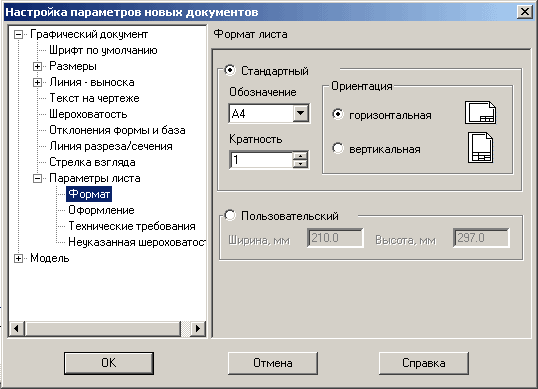
-
Обозначения: А 4
-
Ориентация: горизонтальная
-
-
Выбрать инструмент отрезок.

-
Начертить горизонтальный отрезок по координатам
-
1 точка (50;200) дважды щелкнуть мышью в поле (окошечке) справа от надписи р1 параметра первой точки
-
клавиша
-
Ориентация: горизонтальная
-
2 точка (200;200) нажать с клавиатуры [Alt +2]
-
-
Выполнить надпись линии - Основная
Для этого необходимо сделать активной панель ЛКМ, Размеры и технологические обозначения. -
Сделать активным инструмент ЛКМ ввод текста
-
Около начерченной линии щелкнуть ЛКМ и ввести надпись линии.
Прервать команду можно нажав клавишу ESС -
Щелкнуть ЛКМ на строке параметров объекта выбрать другой тип линии (тонкая)

Для завершения текущей команды ввода или редактирования нужно выполнить одно из следующих действий:
-
нажать клавишу
-
отжать кнопку команды
-
нажать кнопку любой другой команды
-
нажать кнопку Прервать команду на панели специального управления
В окне диалога текущий стиль выбрать тип линии тонкая и нажать на кнопку выбрать ЛКМ.
10. Заполните основную надпись - штамп. Активизируйте основную надпись двойным щелчком ЛКМ в любой точке штампа.
Перед заполнением штампа увеличьте его во весь экран с помощью команды Сервис >> Изменить масштаб рамкой. При заполнении ячеек система автоматически располагает по центру или выравнивает его по левой границе ячейки, подбирает необходимую высоту и ширину символов для равномерного заполнения ячеек. Начните заполнение ячеек штампа. Установите курсор на ячейке и зафиксируйте его положение нажатием ЛКМ и начните заполнение с клавиатуры:
-
-
графа № Графическая работа № ____.
-
графа "Масштаб" - 1:1;
-
графа "Выполнил" введите - свою фамилию;
-
графа "Проверил" введите - фамилию преподавателя;
-
графа "Тема" введите - Н.-р.: Линии;
-
графа организация - ГБПОУ БАТ С-204
-
11.Сохраните лист Файл >> Сохранить имя файла:
Линии_ фамилия_ № группы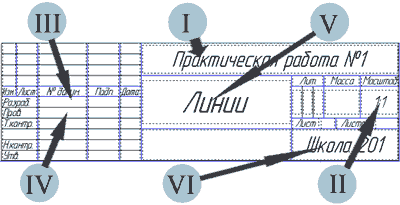
Упражнение № 2. Построить прямые и выполнить надпись линии аналогично п.4-10
-
Осевая (50;160); (200;160)
-
Штриховая (50;140); (200;140)
-
Утолщенная (50;120) (200;120)
-
Осевая основная (500;100) (200;100)
-
Штриховая основная (80;80) (200;80)

Упражнение №3. Выполнить построение плоских контуров деталей.
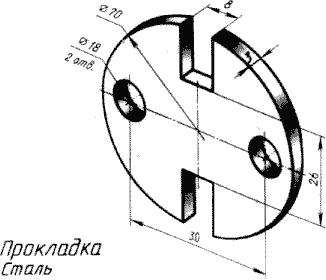
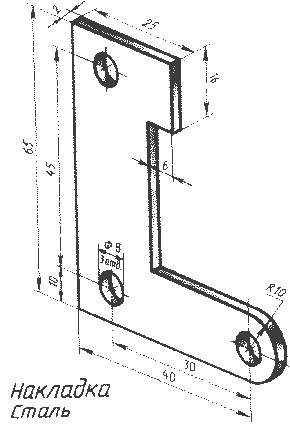
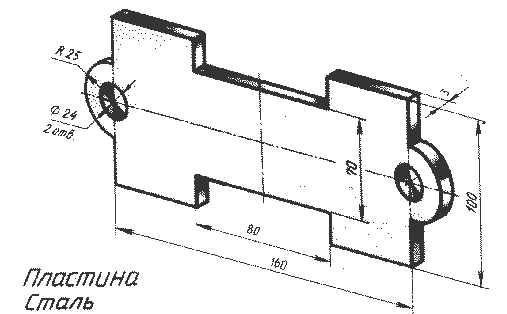
Простановка размеров в Компасе.
Линейные размеры
Для нанесения линейных размеров на инструментальной панели Размеры используются кнопки Линейный размер и Авторазмер (рис.1)
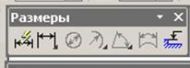
Рис.1 Панель Размеры
При использовании кнопки Линейный размер система автоматически проставит размер, равный расстоянию, между двумя указанными курсором точками (т1 и т2) привязки размера - точками выхода выносных линий. Третья указанная точка (т3) определяет положение размерной линии. Элементы управления создаваемым размером располагаются в панели свойств внизу экрана (рис.2).

Рис.2 Вкладка с элементами управления создаваемым размером
Линейные размеры могут располагаться параллельно линии, горизонтально или вертикально.
Вкладка Параметры служит для управления создаваемым размером (рис.3) и содержит следующие кнопки:
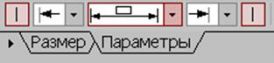
Рис. 3 Вкладка Параметры

1) Переключатели, управляющие отрисовкой первой и второй выносными линиями размера.


2) Список, позволяющий выбрать вид первой и второй стрелки размера;
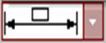
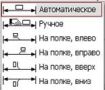
3) Список, позволяющий указать нужный способ размещения размерной надписи.
Диалог ввода размерной надписи  позволяет задать нужное значение размера и настроить его оформление. Щелчок мыши по этой кнопке открывает окно, изображенное на рис.4.
позволяет задать нужное значение размера и настроить его оформление. Щелчок мыши по этой кнопке открывает окно, изображенное на рис.4.
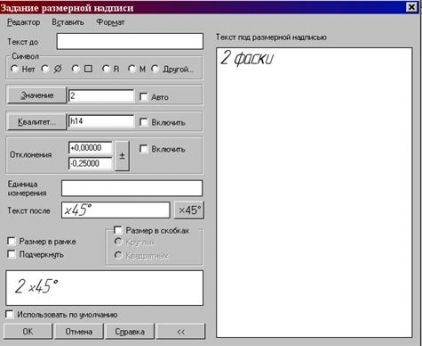
Рис.4 Задание размерной надписи
Кнопка Авторазмер  позволяет построить размер, тип которого автоматически определяется системой в зависимости от того, какие объекты указаны для простановки размера.
позволяет построить размер, тип которого автоматически определяется системой в зависимости от того, какие объекты указаны для простановки размера.
Порядок и способы указания геометрических объектов зависят от того, какой именно размер требуется проставить:
Линейный;
Линейный с обрывом;
Линейный от отрезка до точки.
Для выхода из команды простановки размера нажмите кнопку  Прервать команду на Панели специального управления или клавишу <Esc>.
Прервать команду на Панели специального управления или клавишу <Esc>.
Диаметральный размер
Для проставления размеров окружностей используется кнопка  Диаметральный размер, расположенная на Инструментальной панели Размеры (рис.5).
Диаметральный размер, расположенная на Инструментальной панели Размеры (рис.5).

Рис.5 Вкладка с элементами управления диаметральным размером
Переключатель  позволяет указать тип размерной линии диаметрального размера: полная или с обрывом. Для выбора нужного варианта нажмите нужную кнопку в группе Тип на вкладке Размер Панели свойств (рис.5).
позволяет указать тип размерной линии диаметрального размера: полная или с обрывом. Для выбора нужного варианта нажмите нужную кнопку в группе Тип на вкладке Размер Панели свойств (рис.5).
Кнопка  служит для ввода размерной надписи, ее окно аналогично окну линейного размера.
служит для ввода размерной надписи, ее окно аналогично окну линейного размера.
Вкладка Параметры служит для управления создаваемым размером.
Радиальный размер
Для нанесения размеров дуг используется кнопка  Радиальный размер, расположенная на Инструментальной панели Размеры . На панели управления (рис.6) можно выбрать Тип размерной линии радиального размера: от центра или не от центра, ввести текст размерной надписи. Вкладка Параметры служит для управления создаваемым размером .
Радиальный размер, расположенная на Инструментальной панели Размеры . На панели управления (рис.6) можно выбрать Тип размерной линии радиального размера: от центра или не от центра, ввести текст размерной надписи. Вкладка Параметры служит для управления создаваемым размером .

Рис.6 Вкладка управления радиальным размером
Задание:
Упражнение № 1: Чертеж крышки
1. Создать формат А4, заполнить основную надпись.
2. Включить Привязки - Середина, Пересечение, Выравнивание, Точка на кривой
3. Построить правильный квадрат с описанной окружностью радиусом 50 (рис1) используя кнопку Многоугольник
4. Из середин сторон квадрата, как из центров, построить дуги радиусом R20.
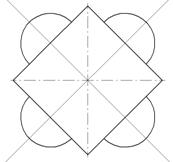
Рис1
5. Построить вспомогательные линии через центры дуг и центр квадрата.
6. Прочертить осевые линии для дуг (рис.2) поверх вспомогательных линий, используя привязку Точка на кривой. Стереть вспомогательные линии.
7. Стереть части сторон квадрата между концами дуг, используя кнопку Усечь кривую
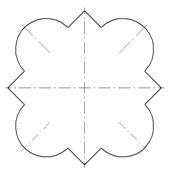
Рис. 2
8. Построить окружность радиусом 30 мм осевой линией (рис.3), разделить ее на шесть частей. Из полученных точек как из центров построить шесть окружностей R5.
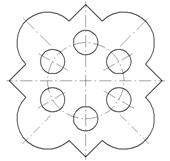
Рис. 3
9. Прочертить осевые линии для окружностей, используя вспомогательные линии и привязку Точка на кривой.
10. Нанести все указанные размеры.
2.2. Методические указания по выполнению графической работы
№ 2: Построение сопряжений деталей в Компас-график.
Инструкционно-технологическая карта № 2
Тема: Построение сопряжений деталей в Компас-график.
Цель: Закрепить тему «Построение сопряжений в чертежах деталей в программе Компас».
Знать: рабочие панели, возможности программы.
Уметь: рационально пользоваться ИКТ, оформлять чертежи в соответствии с требованиями ГОСТ.
Оснащение рабочего места: ИКТ, инструкционные карты, индивидуальные задания.
Литература: учебник Азбука Компас-График V-13 Строительная конфигурация.
Время работы: 4 часа
Теоретический материал
Основные понятия сопряжений.
В чертежной практике сопряжением называют плавный переход одной линии в другую. Общую точку, в которой осуществляется плавный переход, называют точкой сопряжения. Непременное условие плавного перехода - существование в точке сопряжения общей касательной.
Задание:
Упражнение №1: Построение детали подвески по заданным размерам с использованием сопряжений.
-
Запустите программу Компас .
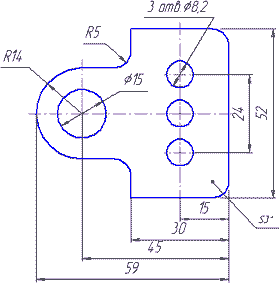
-
Включите кнопку Геометрические построения на панели инструментов (ЛКМ).
-
На панели инструментов выбираем по очереди команды "Ввод вспомогательной горизонтальной прямой" и "Ввод вспомогательной вертикальной прямой", проводим через начало системы координат окна документа. Нажмите "Enter" .
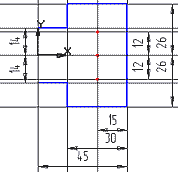
-
С помощью параллельных вспомогательных прямых по команде "Ввод вспомогательной параллельной прямой" на панели инструментов строим каркас нашей детали (оранжевый цвет) относительно прямых, полученных на рис, по размерам, указанным на рис.
5. По команде "Скругление"  в Панели инструментов выполняются скругления для 4-х углов детали радиусом R10мм ( этот размер вводится в строке параметров скругления
в Панели инструментов выполняются скругления для 4-х углов детали радиусом R10мм ( этот размер вводится в строке параметров скругления 
6. По команде "Ввод окружности" строим окружности диаметром 15 и 8,2мм, вводя в "строке параметров" окружности в окне радиус окружности, нажмите Enter.
По команде "Ввод дуги"  строим дугу радиусом R14, вводя в "строке параметров" окружности в окне радиус окружности 14. Нажмите Enter.
строим дугу радиусом R14, вводя в "строке параметров" окружности в окне радиус окружности 14. Нажмите Enter.
8. По команде «Редактор» - "Удалить" - "Вспомогательные кривые и точки" на панели управления удаляем вспомогательные прямые на эскизе. Проставляем размеры на эскизе, эскиз подвески готов. 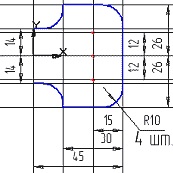
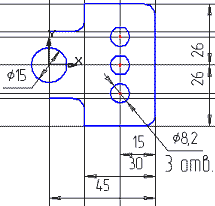
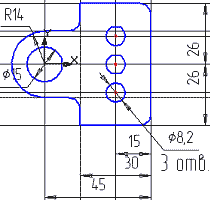
Упражнение №2: Построить детали крюка и подвески по заданным размерам с использованием сопряжений и примера, рассмотренного в упражнении 1.
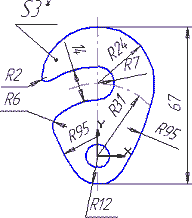
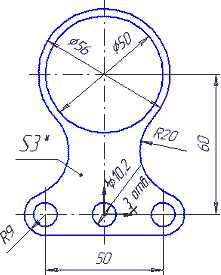
2.3. Методические указания по выполнению графической работы
№ 8: Применение привязок. Конструирование объектов.
Инструкционно-технологическая карта № 3
Тема: Применение привязок. Конструирование объектов.
Цель: Закрепить тему «Понятие привязок. Конструирование объектов ».
Знать: локальные привязки; глобальные привязки; команды конструирования объектов: фаска; скругление, рабочие панели, возможности программы.
Уметь: рационально пользоваться ИКТ, оформлять чертежи в соответствии с требованиями ГОСТ.
Оснащение рабочего места: ИКТ, инструкционные карты, индивидуальные задания.
Литература: учебник Азбука Компас-График V-13 Строительная конфигурация.
Время работы: 6 часов
Теоретический материал
1.Привязки.
Во время работы над чертежом постоянно возникает необходимость точно установить курсор в различные характерные точки чертежа, другими словами, привязаться к уже существующим на чертеже объектам. Без такой привязки невозможно создать точный чертеж, иначе возникнут трудности при изготовлении сборочных чертежей и нанесения размеров. КОМПАС-ГРАФИК предоставляет возможность привязок к различным характерным точкам и объектам. Существует два типа привязок - локальная привязка (действия однократного) и глобальная привязка (действующая постоянно).
Локальные привязки.
Меню локальных привязок выводится на экран при нажатии правой клавиши мыши во время выполнения любой команды создания, редактирования или выделения объекта. Если нажать на правую клавишу мыши, то появиться контекстное меню, где выбирается команда Привязка, после чего появляется список соответствующих привязок. После выбора привязки курсор меняет свой вид. Ловушка курсора наводиться на выбранный объект, и как только этот объект окажется в ловушке, произойдет автоматический захват нужной точки, а рядом с ней появится текст, подтверждающий привязку.
Локальная привязка будет действовать для выбора только одной точки. Для привязки к другой точке необходимо повторить.
Назначение привязок:
-
Ближайшая точка - позволяет выполнить привязку к ближайшей характерной точке объекта (к концу отрезка, центру окружности и т.д.);
-
Пересечение - выполняет привязку к точке пересечения объектов;
-
Середина - производит привязку к середине объекта;
-
Центр - выполняет привязку к центру окружности, дуги, эллипса;
-
По сетке - позволяет осуществить привязку к любой точке вспомогательной сетки;
-
Угловая привязка - при выборе данной способа привязки курсор будет перемещаться относительно последней зафиксированной точки под углами, кратными указанному при настройке глобальных привязок значению;
-
Выравнивание - при выборе данного способа привязки будет выполняться выравнивание вводной точки по вертикали или по горизонтали относительно других характерных точек, а также относительно последней зафиксированной точки;
-
Точка на кривой - осуществляет привязку к любой точке, находящийся на кривой (прямой), попавшей в ловушку курсора;
-
По Y (X) на кривой - выполняет привязку к ближней точке, указанного объекта в положительном направлении оси Y (X) текущей системы координат;
-
Против Y (X) на кривую - выполняет привязку к ближайшей точке указанного объекта в направлении, противоположном положительному направлению оси Y (X) текущей системы координат.
Глобальные привязки.
Как уже известно, локальная привязка действует только для выбора одной точки. Это неудобно в том случае, если требуется выполнить несколько одинаковых привязок подряд. В этом случае используется глобальная привязка, которая действует всегда (по умолчанию) при выборе точки привязки. Для установки действующих глобальных привязок служит кнопка Привязки в строке текущего состояния.
 После нажатия этой кнопки появляется диалоговое окно установки глобальных привязок, в которых, кроме собственно привязок, устанавливаются особенности их выхода.
После нажатия этой кнопки появляется диалоговое окно установки глобальных привязок, в которых, кроме собственно привязок, устанавливаются особенности их выхода.
Глобальные привязки содержат еще одну привязку, отсутствующую в локальных, - Нормаль. Нормаль обеспечивает привязку к точке пересечения перпендикуляра, опушенного из последней зафиксированной точки на указанный курсором объект.
Параметры настройки привязок: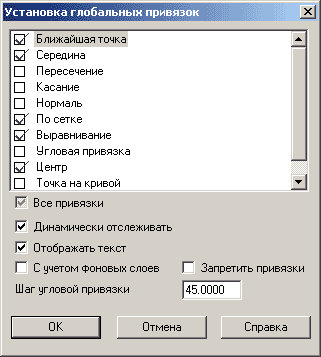
-
Динамически отслеживать- на экране отображается фантом, соответствующий этой точке;
-
Отображать текст- на экране отображается текст с именем действующей в данный момент привязки;
-
С учетом фоновых слоев- будет выполняться привязка и к объектам, находящимся в фоновых слоях.
В поле Шаг угловой привязки вводится значение, кратно которому будет изменяться угол глобальной и локальной угловых привязок.
Одновременно может быть включено несколько глобальных привязок, и если в текущем положении курсора возможно выполнение одновременно нескольких привязок, то срабатывает более приоритетная из них. Порядок приоритета совпадает с порядком их перечисления в диалоговом окне.
Для отключения (включения) глобальных привязок служит кнопка Запретить привязки в строке текущего состояния.
2 Команды конструирования объектов.
Эти команды хотя и находятся на инструментальной панели геометрии, однако к геометрическим примитивам не относятся. Их назначение - вносить изменения в уже созданные элементы чертежа.
Фаска.
Для построения фаски (сопряжения двух пересекающихся прямых отрезком третьей прямой) служит команда Фаска, а для ее вызова - одноименная кнопка на инструментальной панели геометрии.
Существуют два варианта задания фаски: в первом случае - по длине одной стороны фаски и углу, во втором случае - по длинам фаски на первом и втором элементах. Для выбора способа задания фаски служит левый переключатель в строке параметров объекта. В соответствии с его положением изменяются и названия полей в стоке параметров объекта.
В строке параметров объекта отображаются также две кнопки-переключателя, с помощью которых можно управлять видом фаски после построения. Эти кнопки определяются, нужно или нет выполнять стирание (усечение) остающихся после построения фаски частей первого и второго элемента. В том случае, когда необходимо нанести фаски на углах объекта, не состоящего из отдельных отрезов, а объединенного в единое целое (ломаная, контур и многоугольник), используется команда Фаска на углах объекта. Кнопка для вызова этой команды расположена на расширенной панели команд.
В строке параметров объекта кроме известных уже полей для задания параметров фаски появится кнопка-переключатель, изменяющая режим построения. В одном ее положении фаска строится на одном указанном угле, а в другом - на всех углах контура одновременно. 
Скругление.
Для сопряжения двух пересекающихся геометрических примитивов дугой окружности служит команда Скругления, а для ее вызова - одноименная кнопка на инструментальной панели геометрии.
Нажав кнопку, введите значение радиуса скругления в соответствующее поле в строке параметров объекта и укажите курсором два элемента, между которыми нужно построить скругления. Так же, как и при построении фаски, в строке параметров объекта располагаются кнопки-переключатели, с помощью которых можно управлять видом скругления после построения. Для построения скругления дугами окружности на углах объекта типа контур, ломаная или многоугольник служит команда Скругления на углах объекта. Работа с ней полностью аналогична работе с уже известной командой Фаска на углах объекта.
Задание:
Упражнение №1. Алгоритм построения детали (втулка). Построить деталь и проставить размеры.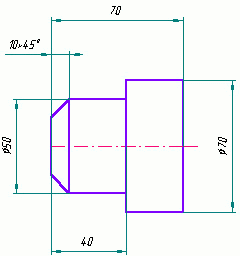
-
Запустите программу КОМПАС можно щелкнуть ЛКМ на пиктограмме на рабочем столе.
-
Выберите Чертеж (Файл >> Создать >> Чертеж).
-
Меню Сервис >Параметры> Параметры первого листа.
-
В окне диалога "Параметры первого листа" выбрать >> Формат и установить следующие параметры:
-
Обозначения: А4
-
Ориентация: горизонтальная
-
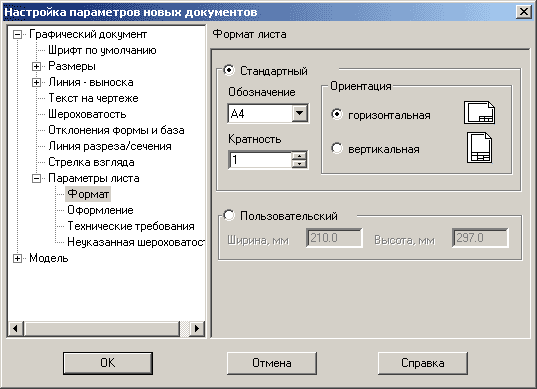
-
На панели управления найдите кнопку
 Показать все и щелкните на ней ЛКМ. Появится целое изображение формата в уменьшенном виде.
Показать все и щелкните на ней ЛКМ. Появится целое изображение формата в уменьшенном виде. -
Включите кнопку
 Геометрические построения на панели инструментов ЛКМ.
Геометрические построения на панели инструментов ЛКМ. -
Выберите кнопку-пиктограмму
 Ввод Прямоугольника на инструментальной панели геометрии и щелкните на ней ЛКМ. Появится строка параметров объекта прямоугольника.
Ввод Прямоугольника на инструментальной панели геометрии и щелкните на ней ЛКМ. Появится строка параметров объекта прямоугольника. -
Зафиксируйте первую точку прямоугольника ЛКМ (примерно в середине листа).
-
Постройте прямоугольник:
-
два раза щелкнув ЛКМ в поле высоты, введите значение h =50. Затем нажмите ;
-
два раза щелкнув ЛКМ в поле ширины, введите значение b= 40. Затем нажмите ;
-
выполните завершение текущей команды нажав кнопку Создать объект на панели специального управления
-
для завершения текущей команды необходимо нажать клавишу ;
-
-
Построим на этом чертеже ниже другой прямоугольник
-
два раза щелкнув ЛКМ в поле высоты, введем значение h =70 и нажмем ;
-
два раза щелкнув ЛКМ в поле ширины, введем значение b = 30 и нажмем ;
-
выполните завершение текущей команды нажав кнопку Создать объект на панели специального управления.
-
для завершения команды необходимо нажать клавишу
-
-
Щелкните ЛКМ на кнопке Привязки на панели текущего состояния.
-
Установите привязки точек по СЕРЕДИНЕ и нажмите на ОК.
-
Установите режим Редактирования и ЛКМ выделите второй прямоугольник, цвет прямоугольника должен измениться на зеленый.
-
Далее будем производить совмещение двух прямоугольников. Для этого необходимо выбрать последовательно команды Редактор>> Сдвиг >> Указанием.
-
Подведите курсор к середине левой стороны второго прямоугольника , когда курсор изменит свой вид нажмите ЛКМ и удерживая ее перетащите прямоугольник к середине первого прямоугольника, зафиксируйте середины прямоугольников ЛКМ (нажать 1 раз). Выполните завершение текущей команды нажав кнопку Создать объект на панели специального управления.
Чтобы перейти к другой команде не забывайте нажать клавишу .
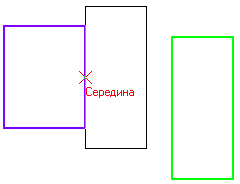
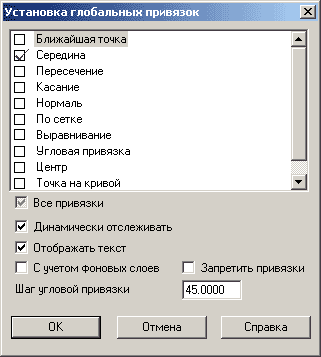
-
Выделите ЛКМ первый прямоугольник, при выделении объект меняет цвет (зеленый)
-
Выбрать ЛКМ последовательно команды Редактор >> Разрушить
-
Выберите кнопку-пиктограмму Фаска
 на инструментальной панели геометрии и щелкните на ней ЛКМ. Появится строка параметров объекта Фаска. В строке параметров выберите длину фаски 10 и угол 45 градусов.
на инструментальной панели геометрии и щелкните на ней ЛКМ. Появится строка параметров объекта Фаска. В строке параметров выберите длину фаски 10 и угол 45 градусов.
Далее последовательно выберите стороны прямоугольника ЛКМ (выделенные объекты будут иметь красный цвет) при нажатии ЛКМ на второй стороне - появится фаска.
Аналогично постройте с другой стороны. -
Установите привязку ПЕРЕСЕЧЕНИЕ и нажмите на ОК.

-
Включите кнопку Геометрические построения на панели инструментов ЛКМ.
-
Выберите кнопку Ввод отрезка на инструментальной панели геометрии и щелкните на ней ЛКМ.
-
Соедините полученные точки при построении фаски отрезком.
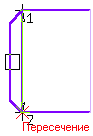
-
Проставим размеры детали. Включите кнопку Размеры и технологические обозначения на панели инструментов ЛКМ.
-
Активизировать кнопку линейный размер, перейти в поле чертежа и зафиксировать на детали сначала первую точку ЛКМ, затем вторую нажав ЛКМ и вынесите размерную линию на необходимое расстояние от контура детали, по ГОСТу - 7-10 мм от контура детали.
-
Введем обозначение диаметра окружности. В строке состояния щелкнуть ЛКМ в поле
-
В окне диалога Задание размерной надписи установить обозначение диаметра. Выполните завершение текущей команды нажав кнопку Создать объект на панели специального управления.
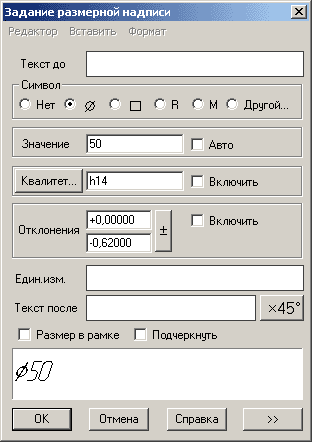
-
Постройте осевую линию детали. Выберите кнопку Ввод отрезка на инструментальной панели геометрии и щелкните на ней ЛКМ. Щелкните ЛКМ на строке параметров объекта выбрать другой тип линии (осевая).
Заполните штамп -
Сохраните лист Файл>>Сохранить имя файла: Втулка_ фамилия_ № группа
Упражнение №2: Выполнить построение детали (Вал)по алгоритму упражнения 1, проставить размеры, и заполнить штамп.
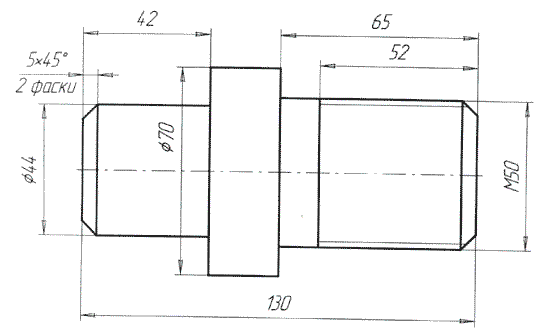
2.4. Методические указания по выполнению графической работы
№ 4: Построение геометрических объектов по «Сетке».
Инструкционно-технологическая карта № 4
Тема: Построение геометрических объектов по «Сетке».
Цель: Изучить и закрепить тему «Построение геометрических объектов по сетке».
Знать: режим построения по сетке; алгоритм построения прямоугольника по сетке.
Уметь: рационально пользоваться ИКТ, оформлять чертежи в соответствии с требованиями ГОСТ.
Оснащение рабочего места: ИКТ, инструкционные карты, индивидуальные задания.
Литература: учебник Азбука Компас-График V-13 Строительная конфигурация.
Время работы: 6часов
Теоретический материал
1 Режим построения по сетке.
Когда Вы работаете с чертежом, иногда бывает удобно включить изображение сетки на экране и назначить привязку к ее узлам. При этом курсор, перемещаемый мышью, начнет двигаться не плавно, а дискретно по узлам сетки, то есть с определенным шагом. Такой режим работы можно сравнить с вычерчиванием изображения на листе миллиметровой бумаги.
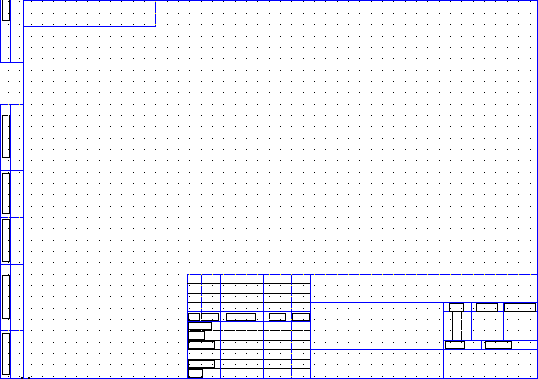
КОМПАС-3D предоставляет самые широкие возможности отображения и настройки сетки. Сетка может по-разному выглядеть в разных окнах, даже если это окна одного и того же документа. Возможна установка различных шагов сетки по ее осям, отрисовка сетки с узлами, а также назначение повернутой относительно текущей системы. Для того чтобы включить изображение сетки в активном окне, нажмите кнопку Сетка в Строке текущего состояния системы. При этом кнопка останется нажатой.
Другим способом включения сетки является нажатие комбинации клавиш +. Изображение сетки в окне будет включено до тех пор, пока Вы повторно не нажмете клавиши + или не отожмете кнопку Сетка.
Следует заметить, что изображение сетки на экране еще не говорит о том, что перемещение и привязка курсора выполняется по ее точкам. Включение нужного варианта привязки выполняется отдельно (см. тему Привязка).
Если Вы работаете с одним и тем же документом в нескольких окнах одновременно, то в каждом из этих окон сетка может иметь различные параметры (шаг, угол наклона, тип изображения и т.д.).
Вы можете установить режим глобальной привязки по сетке в активном окне. В этом случае перемещение курсора мышью выполняется дискретно по точкам сетки.
На время действия глобальной привязки по сетке поле управления шагом курсора в Строке текущего состояния будет закрыто для доступа.
Глобальная привязка по сетке действует только в том окне, в котором она была установлена. Изображение самой сетки на экране может быть при этом отключено.
Для включения режима щелкните левой кнопкой мыши на кнопке Привязки, расположенной в Строке текущего состояния. Затем выберите в появившемся списке вариант По сетке.
КОМПАС позволяет настроить параметры сетки, которые будут действовать по умолчанию для всех новых окон документов.
Задание:
Упражнение № 1: Построить с привязкой по сетке прямоугольник (ширина 50 мм, длина 100 мм).
Запустить программу КОМПАС-3D можно щелкнуть ЛКМ на пиктограмме на рабочем столе Windows
-
Выберите Лист (Файл >> Создать >> Лист).
-
Включите отображение сетки на экране. Кнопка сетка в Строке текущего состояния.
-
Выберите в меню команду Настройка >> Настройка системы....
-
В появившемся диалоге раскройте раздел Графический редактор и выберите пункт Сетка.
В окне диалога настройка параметров текущего окна установите параметры сетки по оси Х=5мм по оси У=5 мм и нажмите кнопку ОК
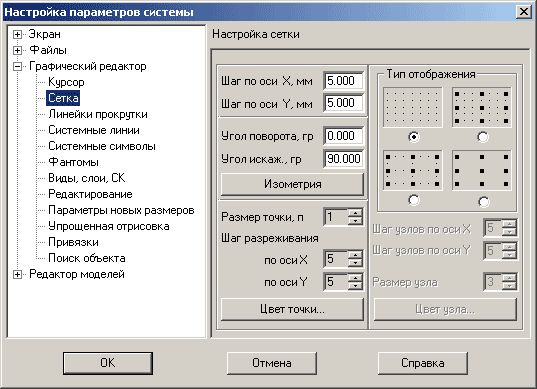
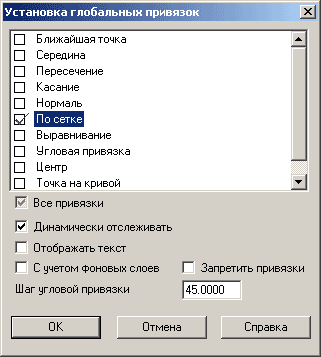
-
Установите привязки точек по СЕТКЕ и нажмите на ОК.
-
Включите кнопку
 Геометрические построения на панели инструментов ЛКМ.
Геометрические построения на панели инструментов ЛКМ. -
Выберите кнопку-пиктограмму
 Ввод отрезка на инструментальной панели геометрии и щелкните на ней кнопкой мыши. Появится строка параметров объекта при вводе отрезка.
Ввод отрезка на инструментальной панели геометрии и щелкните на ней кнопкой мыши. Появится строка параметров объекта при вводе отрезка. -
Зафиксируйте ЛКМ первую точку отрезка и начните построение отрезка при нажатой ЛКМ, отсчитывая количество узлов и фиксируя вершины прямоугольника( ширина 50 мм, длина 100 мм).
-
Выполните завершение текущей команды нажав кнопку Создать объект на панели специального управления. Чтобы перейти к другой команде не забывайте нажать клавишу .
-
Выключите отображение сетки на экране.
-
Сохранить прямоугольник.
Упражнение № 2: Выполнить чертеж детали в трех проекциях, при построении использовать сетку. Масштаб М 2 : 1.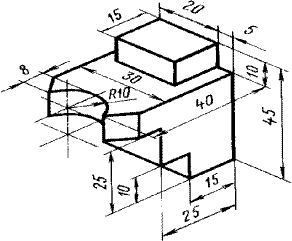
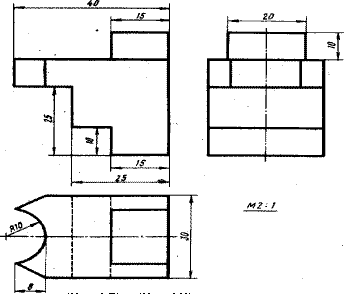
Упражнение № 3: Выполнить чертежи деталей в трех проекциях.
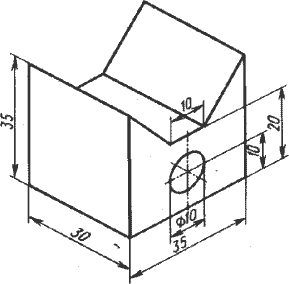
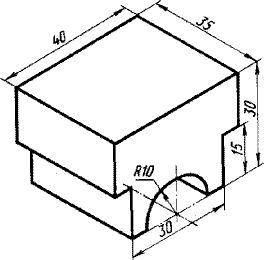
2.5. Методические указания по выполнению графической работы
№ 5: Построение разрезов и сечений в графическом редакторе Компас.
Инструкционно-технологическая карта № 5
Тема: Построение разрезов и сечений в графическом редакторе Компас.
Цель: закрепить тему «Построение разрезов и сечений» в графическом редакторе Компас.
Знать: обозначение разрезов. Соединение половины вида с половиной разреза.
Уметь: рационально пользоваться ИКТ, оформлять чертежи в соответствии с требованиями ГОСТ.
Оснащение рабочего места: ИКТ, инструкционные карты, индивидуальные задания.
Литература: учебник Азбука Компас-График V-13 Строительная конфигурация.
Время работы: 4часов
Теоретический материал
1.1 Построение горизонтальной проекции детали «Опора»
Запустите программу КОМПАС можно щелкнуть ЛКМ на пиктограмме на рабочем столе. Выберите Чертеж и установите следующие параметры: Формат: А3, Ориентация: горизонтальная. Построение начните с создания изображения вида сверху для предлагаемой детали.
На панели переключения страниц выберите функцию Геометрические построения. Затем на этой странице включите команду Прямоугольник (см. рисунок 2). В строке параметров введите значения для сторон прямоугольника (h = 35,w = 100). Проверьте, включена ли кнопка С осями, Стиль линий - Основная (см. рисунок 2). Положение прямоугольника выберите в удобном для вас месте.
Рисунок 2 - Выбор Фрагмента и вид строки параметров команды
Прямоугольник
Проставлять размеры прямоугольника не нужно. На рисунке 3 они нанесены для наглядности изображения.
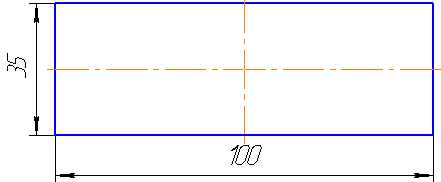
Рисунок 3 - Построение основания детали
Положение окружностей наметьте с помощью команды Вспомогательные параллельные прямые  , в строке параметров задайте расстояние 75:2 мм. При создании параллельных прямых следите за командой Создать объект в строке параметров (рисунок 4).
, в строке параметров задайте расстояние 75:2 мм. При создании параллельных прямых следите за командой Создать объект в строке параметров (рисунок 4).
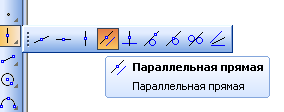


Рисунок 4 - Команда Вспомогательные параллельные прямые
на панели расширенных команд
Следующим шагом будет построение окружностей диаметром 18, 30, 20 и 10 мм. Кнопку С осями можно отключить, чтобы не было лишнего наложения осей друг на друга. Сравните полученное изображение с рисунком 5.
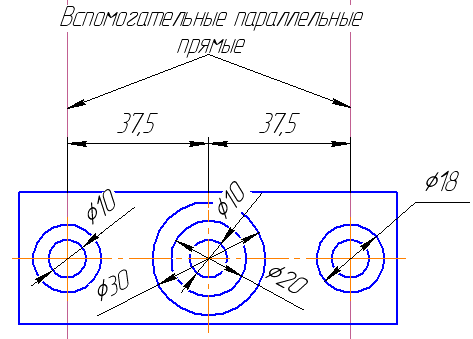

Рисунок 5 - Построение окружностей на горизонтальной проекции детали
Далее скруглите прямоугольное основание детали радиусом 10 мм. На панели геометрических построений включите Скругление на углах объекта. Если включить опцию На всех углах контура, все четыре угла скруглятся одновременно (рисунок 6).


Рисунок 6 - Строка параметров при включении команды
Скругление на углах объекта
С помощью Вспомогательных параллельных прямых  , проведенных на расстоянии 10:2 мм, постройте ребра жесткости (рисунок 7).
, проведенных на расстоянии 10:2 мм, постройте ребра жесткости (рисунок 7).
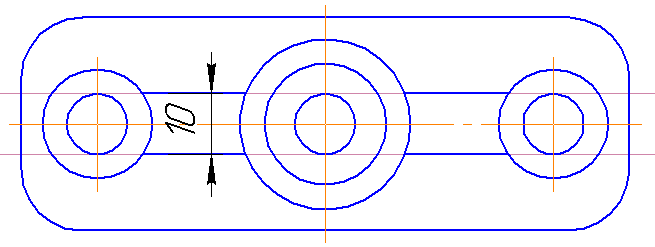
Рисунок 7 - Скругление углов прямоугольного основания
и вычерчивание ребер жесткости
1.2 Построение главного вида
Чтобы построить «Главный вид» детали, нужно воспользоваться вспомогательными вертикальными прямыми. На панели расширенных команд выберите команду Вертикальная прямая (рисунок 8). Постройте необходимые вертикальные прямые, служащие одновременно и линиями связи. Вертикальные прямые привязывайте строго к указанным на рисунке 9 точкам, а не «на глазок».
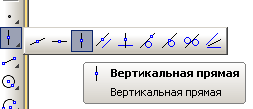

Рисунок 8 - Выбор команд Вертикальная прямая и
Горизонтальная прямая на расширенной панели.
Вычерчивать точки привязки не нужно. Они изображены только для пояснения построений. Ваш чертеж должен выглядеть как на рисунке 9.
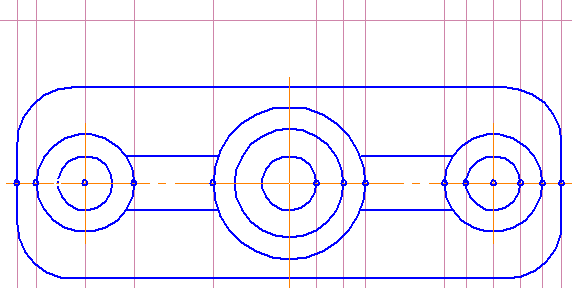
Рисунок 9 - Точки привязки вспомогательных вертикальных прямых
Далее включите панель расширенных команд для вспомогательных прямых и выберите команду Горизонтальная прямая.
Первую горизонтальную прямую можно расположить на любом удобном для вас расстоянии от построенного ранее вида сверху. Она будет служить в дальнейшем основанием для главного вида детали (см. рисунок 9). Следующие две горизонтальные прямые нужно строить с помощью команды Вспомогательные параллельные прямые. В строку параметров введите значения поочередно 15, 25 и 35 мм (рисунок 10).
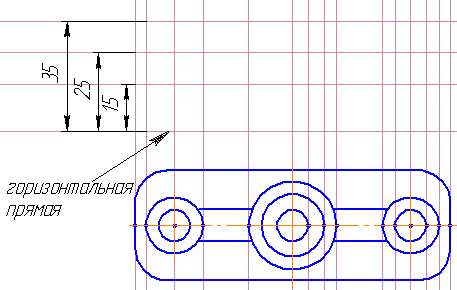
Рисунок 10 - Построение главного вида с использованием
вспомогательных параллельных прямых
Сначала можно обвести наружные контуры детали (рисунок 11). Затем контуры отверстий, попавших в секущую плоскость и осевые линии (рисунок 12).
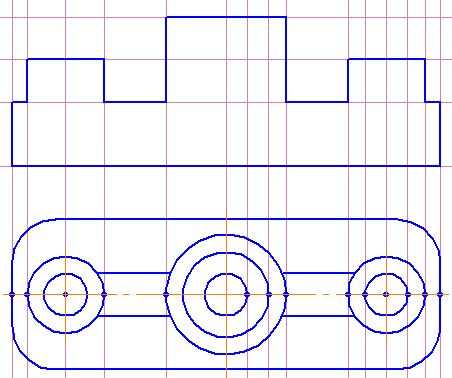
Рисунок 12 - Создание контура Непрерывный ввод объекта главного вида
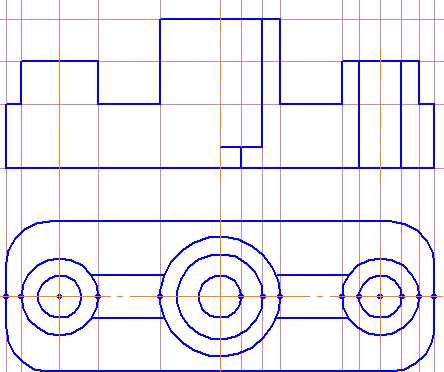
Рисунок 13 - Вычерчивание отверстий стилем линий Основная
Чертеж на этом этапе загромождает большое количество вспомогательных прямых. Их следует удалить с помощью одной общей команды Удалить, находящейся в пункте Редактировать строки меню, далее из списка нужно выбрать Вспомогательные точки и линии (рисунок 14).
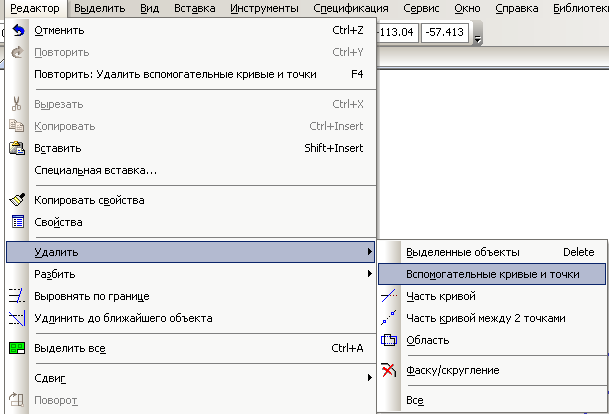
Рисунок 14 - Быстрое удаление вспомогательных прямых
На чертеже (рисунок 15) не хватает изображения контуров ребер жесткости. На главном виде вид совмещается с разрезом, так как деталь симметрична. Поэтому изображение левого и правого ребра отличаются друг от друга.
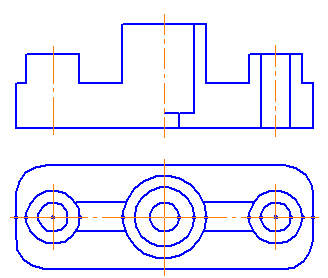
Рисунок 15 - Вид детали после удаления вспомогательных прямых
1.3 Построение ребра жесткости и оформление чертежа
Левое ребро жесткости следует строить по линиям связи, используя Вспомогательные вертикальные прямые. Привяжите их к опорным точкам горизонтальной проекции детали (рисунок 16).
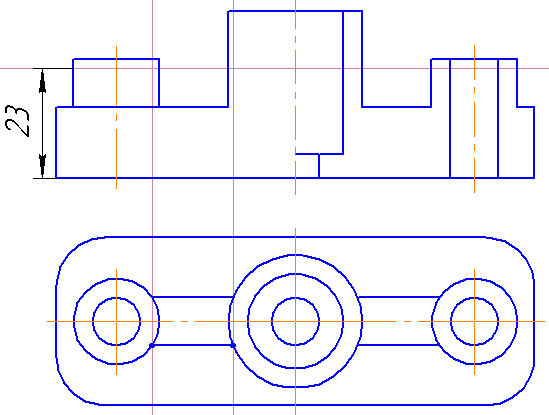
Рисунок 16 - Построение ребер жесткости на главном виде
Отредактируйте изображение левого ребра на главном виде. На странице Редактирование включите функцию Усечь кривую. С ее помощью отсеките лишние части прямых (рисунок 17).
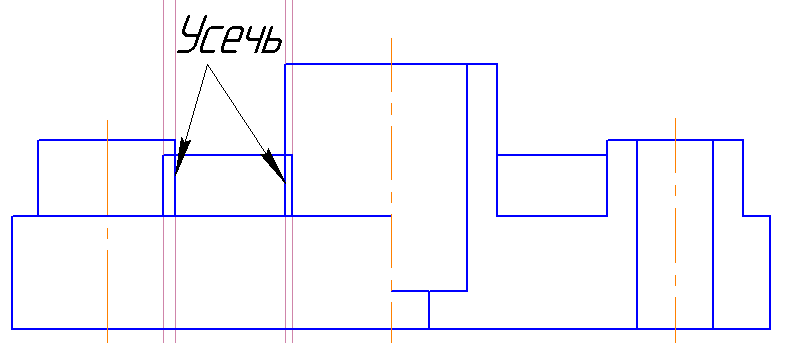

Рисунок 17 - Операция усечения объектов
Попавшее в разрез правое ребро жесткости достаточно обвести линией основного контура. На странице Геометрические построения выберите команду Штриховка. Укажите область штриховки на детали. Ребро жесткости, попавшее в секущую плоскость, на чертеже изображается не заштрихованным (рисунок 18). Следите за командой Создать объект.

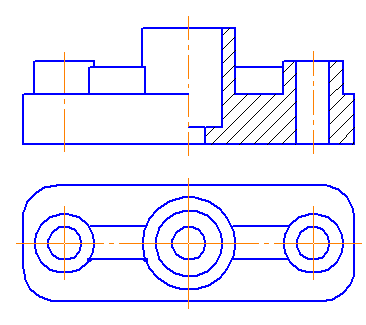
Рисунок 18 - Применение операции штрихования области
Завершающий этап состоит из простановки всех неободимых размеров. На компактной панели откройте страницу Размеры (рисунок 19).



Рисунок 19 - Страница размеров на компактной панели
Проставьте размеры в соответствии с образцом на рисунке 21. Затруднение может вызвать простановка размеров Ø5 и Ø20 с обрывом.
Вызовите панель расширенных команд линейных размеров. На панели расширенных команд выберите Линейный с обрывом.
Значения диаметров введите в строку параметров в поле Текст. В открывшемся окне Задание размерной надписи включите символ диаметра и вручную введите значение даметров (рисунок 20).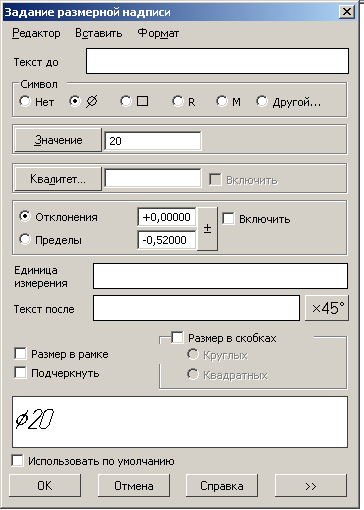
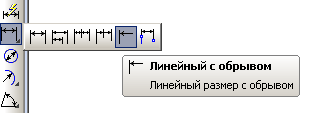

Рисунок 20 - Простановка размера Линейный с обрывом
Так как секущая плоскость проходит по осевой линии в очевидном месте, ее положение на чертеже не обозначается. На фронтальной плоскости изображение вида обычно совмещается с разрезом, так как деталь симметрична. Линии невидимого контура на соединяемых частях вида и разреза обычно не показываются. Разделяются вид и разрез штрихпунктирной (осевой) линией (рисунок 21).
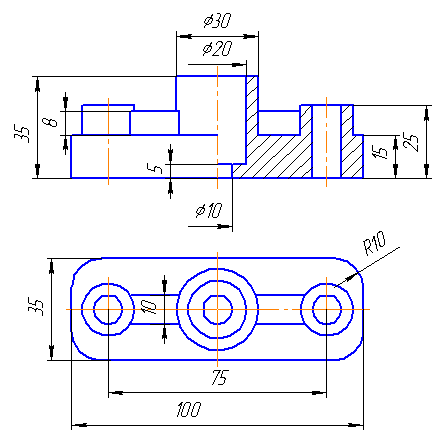
Рисунок 21 - Совмещение главного вида с фронтальным разрезом детали Опора.
2.6. Методические указания по выполнению графической работы
№ 6: Использование библиотеки при выполнении архитектурных чертежей.
Инструкционно-технологическая карта № 6
Тема: Использование библиотеки при выполнении архитектурных чертежей.
Цель: изучить прикладные библиотеки.
Знать: назначение библиотек, их содержание.
Уметь: рационально пользоваться ИКТ, оформлять чертежи в соответствии с требованиями ГОСТ.
Оснащение рабочего места: ИКТ, инструкционные карты, индивидуальные задания.
Литература: учебник Азбука Компас-График V-13 Строительная конфигурация.
Время работы: 6часов
Теоретический материал
Библиотеки координационных осей. Создание плана этажа.
Открыть библиотеки КОМПАС можно двумя способами:
-
Меню Сервис - Менеджер библиотек

-
Панель Стандартная - кнопка Менеджер библиотек
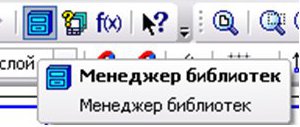
3. Под рабочей зоной откроется окно Менеджер библиотек. Открыть папку Архитектура и строительство. Поставить галочку возле Библиотеки СПДС - обозначений или помощник СПДС.


Примечание: Обращение к папкам осуществляется двойным щелчком мыши по нужной папке.
4.В Библиотеке СПДС - обозначений в папке Сетки координационных осей выбираем двойным щелчком мыши по строчке Сетка прямых координационных осей.

Сетка прямых координационных осей.
-
Откроется окно Сетка прямых координационных осей. В левой части окна можно выбрать параметры сетки по отдельности задавать оси или сеткой. На закладках в этой же части окна задаем количество шагов и расстояние между цифровыми и буквенными осями. Галочкой возле строки Размер можно задать простановку размерных линий. В правой части окна находится окно просмотра и возможности изменения отрисовки осей.
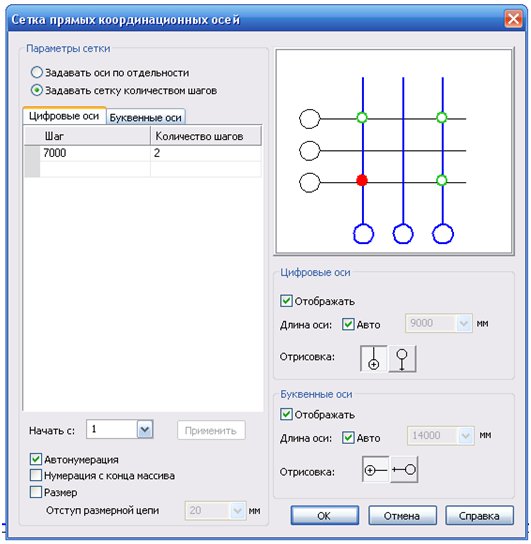
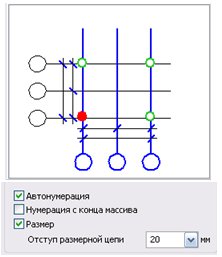
-
Некоторые параметры задаются по умолчанию, например выступ оси, его можно изменить, вызвав диалог Сервис - Параметры - Текущий чертеж - Обозначения для строительства - Координационные оси - Параметры. Размеры выступов по умолчанию малы для простановки всех цепочек размеров.
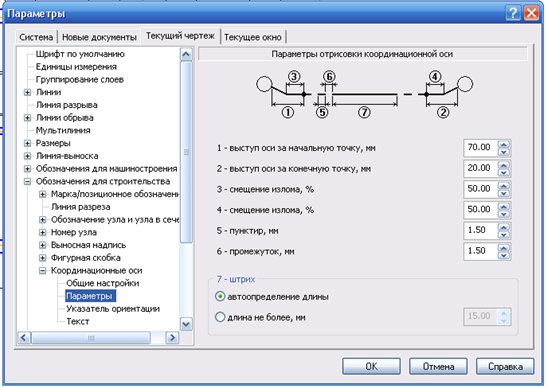
-
При заданных параметрах нажимаем ОК и мышью указываем на чертеже точку привязки осей.
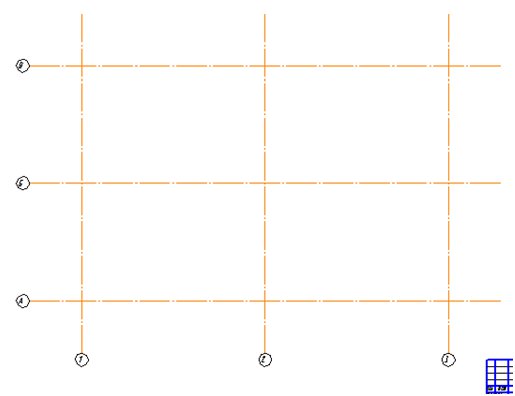
Изображение стен
Открыть библиотеки КОМПАС можно двумя способами:
-
Меню Сервис - Менеджер библиотек

2. Панель Стандартная - кнопка Менеджер библиотек
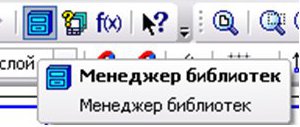
3.Под рабочей зоной откроется окно Менеджер библиотек. Открыть папку
Архитектура и строительство. Поставить галочку Библиотека проектирования зданий и сооружений: АС/АР.

Примечание: Обращение к операции осуществляется двойным щелчком мыши по нужной папке.
4.Если библиотека уже была открыта, то перейти по закладке внизу окна.
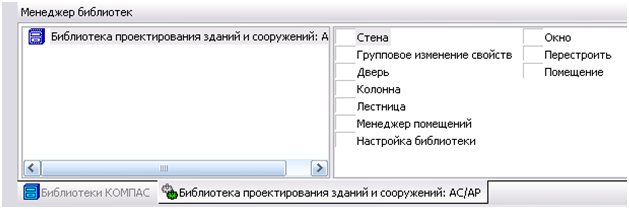
5.Вычертить контуры стен и колонн. Включить операцию Стена, откроется Панель свойств, в которой необходимо выбрать толщину стены, способ привязки, штриховку, стиль линий и др. 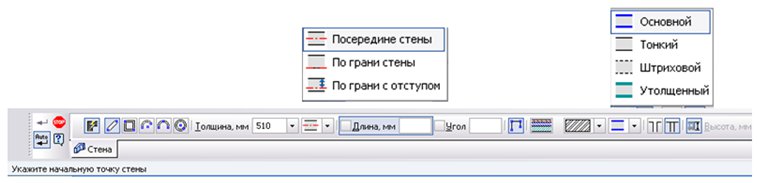
6.Вычерчены стены толщиной 510 мм без штриховки и с привязкой к координационным осям с отступом в 310 мм. 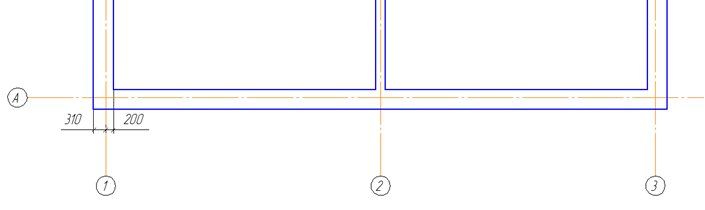
7.Размечаем по данным размерам с помощью вспомогательных линий и вычерчиваем перегородки. Учитывая толщину линий обводки.
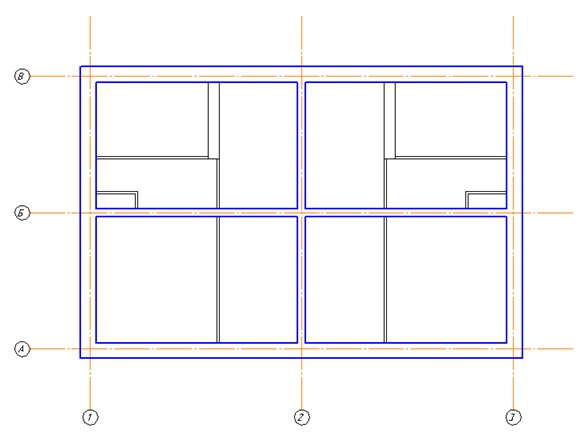
Изображение окон и дверей на плане
-
Прежде чем обратится к библиотеке окон и дверей, необходимо разметить на плане по данным размерам положение этих элементов. Воспользуемся командами панели
Вспомогательная геометрия.
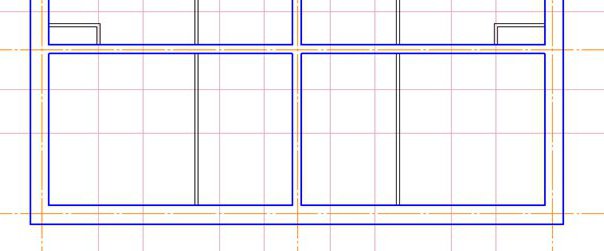
2. Открыть библиотеки КОМПАС:
1. Меню Сервис - Менеджер библиотек
2. Панель Стандартная - кнопка Менеджер библиотек.
Под рабочей зоной откроется окно Менеджер библиотек. Открыть папку Архитектура и строительство. Поставить галочку Библиотека проектирования зданий и сооружений: С/АР.
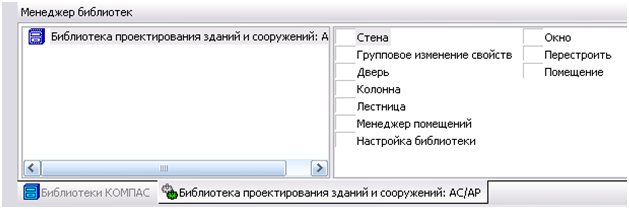
Если библиотека уже была открыта, то перейти по закладке внизу окна.
Обращение к операции осуществляется двойным щелчком мыши по нужной папке.
3.При вызове команды Окна открывается Панель свойств, где можно задать все необходимые параметры. Можно отключить отображение четверти. Включить привязку. 
4.По умолчанию точкой привязки окна является середина, мы разметили так, что нам необходима привязка к краю окна. Нажатием кнопки на Панели свойств или комбинацией клавиш (Ctrl + Пробел) можно менять точку привязки.


5.По разметке вставляем окна в чертеж плана. 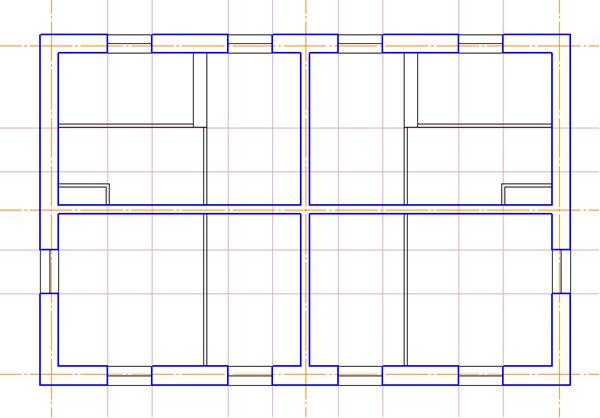
6.Двери вставляем в план, используя команду Двери в той же библиотеке. Все параметры меняются в Панели свойств подобно параметров окон. Если стены начерчены с помощью простой геометрии, а не взяты из библиотечных элементов, то окна и двери из библиотеки будет невозможно вставить. Только чертить самостоятельно.
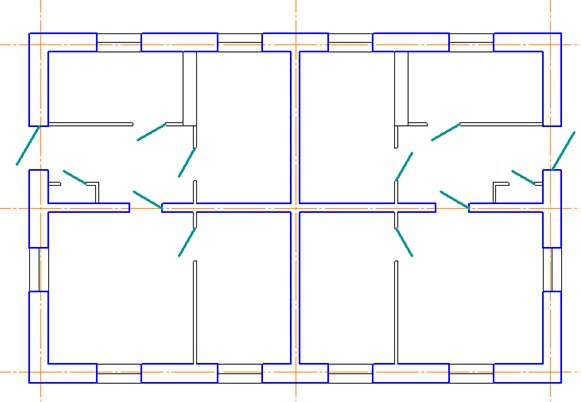
Архитектурно-строительные элементы
1. Открыть библиотеки КОМПАС:
1. Меню Сервис - Менеджер библиотек
2. Панель Стандартная - кнопка Менеджер библиотек.
Под рабочей зоной откроется окно Менеджер библиотек. Открыть папку Архитектура и строительство. Поставить галочку Каталог: Архитектурно-строительные элементы.

Если библиотека уже была открыта, то перейти по закладке внизу окна.

Примечание: Обращение к операции осуществляется двойным щелчком мыши по нужной папке.
-
Библиотека Архитектурно-строительных элементов включает в себя множество операций. Можно обставить дом внутри и снаружи, как жилое помещение, так и офисное. Мы воспользуемся элементами в рамках задания. Двойной щелчок по строчке
Интерьер откроет окно, в котором можно выбирать нужные элементы. Выберем электрическую плиту из папки Оборудование для кухни.
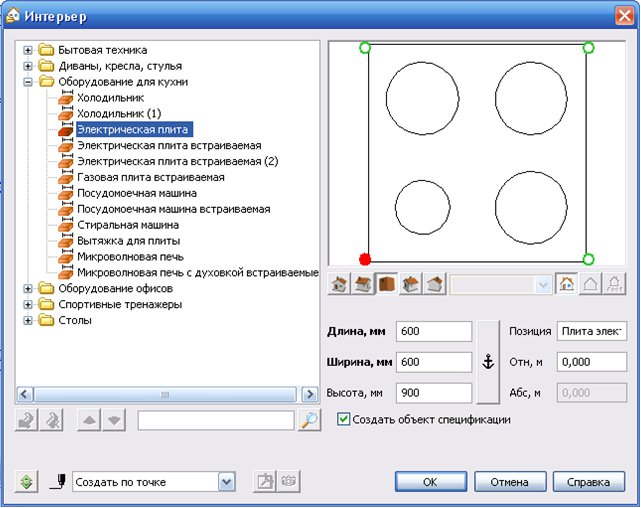
Условные графические обозначения
-
Открыть библиотеки КОМПАС:
-
Меню Сервис - Менеджер библиотек
или
-
Панель Стандартная - кнопка Менеджер библиотек.
Под рабочей зоной откроется окно Менеджер библиотек. Открыть папку Архитектура и строительство. Поставить галочку Каталог: Архитектурно-строительные элементы.

Если библиотека уже была открыта, то перейти по закладке внизу окна.

Примечание: Обращение к операции осуществляется двойным щелчком мыши по нужной папке.
-
Двойной щелчок по строчке Условно-графические обозначения открывает Окно с одноименным названием. Здесь выбираем необходимое сантехнические приборы и дымовые и вентиляционные каналы.
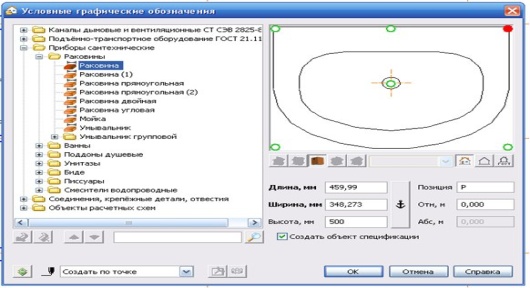
-
Расставляем элементы в нужных местах, согласно задания, при необходимости редактируем расположение с помощью операций панели Редактирование.
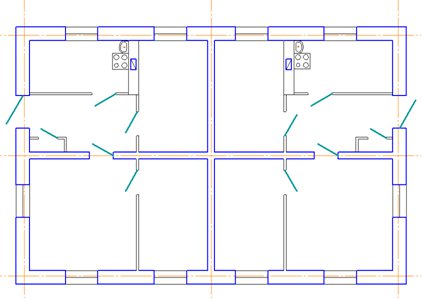
2.7. Методические указания по выполнению графической работы
№ 7: Вывод документа на печать.
Инструкционно-технологическая карта № 7
Тема: Вывод документа на печать.
Цель: научиться выводить документы графического редактора на печать.
Знать: правила распечатывания документов.
Уметь: рационально пользоваться ИКТ, оформлять чертежи в соответствии с требованиями ГОСТ.
Оснащение рабочего места: ИКТ, инструкционные карты, индивидуальные задания.
Литература: учебник Азбука Компас-График V-13 Строительная конфигурация.
Время работы: 2 часа
Теоретический материал
После того как чертеж создан, и нужно получить его бумажную копию, следует перейти в режим предварительного просмотра для печати. Это особый режим КОМПАС, в котором можно видеть реалистичное изображение документа, разместить документ на поле вывода, выбрать только какую-либо часть для вывода, изменить масштаб вывода и так далее.
В режиме предварительного просмотра документы недоступны для редактирования. Для входа в режим используется команда Файл - Предварительный просмотр или одноименная кнопка  на панели Стандартная в верхней части экрана (рис.1).
на панели Стандартная в верхней части экрана (рис.1).

Рис.1 Панель Стандартная
Текущий документ будет загружен в режим предварительного просмотра, который позволяет вывести на печать содержимое окна просмотра. После вызова команды на экране появится диалог, в котором можно задать параметры печати.
Режим предварительного просмотра имеет собственное Главное меню, Панель управления (рис.2) и Панель свойств (рис.3).

Рис.2 Панель управления в режиме предварительного просмотра

Рис.3 Панель свойств в режиме предварительного просмотра
В режиме предварительного просмотра на экране показывается условное поле вывода (один или несколько листов бумаги). На нем реалистично отображается документ (или несколько документов). По умолчанию поле вывода отображается на экране в таком масштабе, чтобы оно было видно полностью.
Если большой документ выводится на малогабаритное печатающее устройство (например, на принтер), выполняется автоматическая разбивка на листы соответствующего формата. При этом поле вывода в режиме просмотра разделяется пунктирными линиями на части, соответствующие установленному в данный момент формату бумаги и ее ориентации.
Чтобы более рационально использовать бумагу, можно повернуть чертеж с помощью кнопок  Повернуть по часовой стрелке и Повернуть против часовой стрелки.
Повернуть по часовой стрелке и Повернуть против часовой стрелки.
Если требуется уместить большой чертеж на меньшем формате, например, чертеж формата А3 на листе формата А4, то для такого размещения документов используется команда Сервис - Подогнать масштаб.... (рис.4).

Рис.4 Подгонка масштаба документа
Можно напечатать не весь текущий документ целиком, а только его часть - область, ограниченную прямоугольником произвольных размеров.
Для этого используется переключатель  Указать часть на Панели свойств.
Указать часть на Панели свойств.
На экране появится диалог, в котором показан текущий документ и рамка, ограничивающая печатаемую часть. По умолчанию размеры рамки соответствуют габаритам изображения.
Чтобы изменить размеры рамки, вводятся нужные значения в поля группы Отступ в левой части диалога. Можно также переместить стороны или углы рамки мышью. После этого на поле вывода будет отображаться не весь документ, а только указанная часть.
Можно управлять способом печати текущего документа с помощью переключателей группы Способ вывода (рис.3) на Панели свойств. Активизация переключателя  Вывести часть текущего документа отображает на поле вывода область документа, ограниченную рамкой, активизация переключателя
Вывести часть текущего документа отображает на поле вывода область документа, ограниченную рамкой, активизация переключателя  Вывести текущий документ полностью - весь документ целиком.
Вывести текущий документ полностью - весь документ целиком.
Часть документа можно переместить, повернуть на поле вывода или промасштабировать так же, как и целый документ.
После того, как документ размещен наилучшим образом, необходимо вызвать команду Файл - Печать для начала вывода документа на бумагу или нажать кнопку Печать на Панели управления (рис.2).
Печать на Панели управления (рис.2).
Чтобы закончить работу в режиме предварительного просмотра, используется кнопка Закончить просмотр на Панели управления или соответствующая команда из меню Файл. Система вернется в обычный режим редактирования документов.
Закончить просмотр на Панели управления или соответствующая команда из меню Файл. Система вернется в обычный режим редактирования документов.
Задание:
Выведите на печать все выполненные работы в Компасе и оформите их в альбом компьютерных работ.
3. Заключение
Итогом данной работы служат подготовленные указания, схемы и образцы по выполнению чертежей в графическом редакторе Компас, которые включают материалы, необходимые для изучения ОП 01. Инженерная графика.
Студенты очной и заочной формы обучения строительного отделения СПО, воспользовавшись данным пособием, без затруднения смогут выполнить весь необходимый перечень графических работ в графическом редакторе Компас-График.
4. Список используемой литературы
Основные источники:
-
Миронова Р.С. ,Миронов Б.Г. Инженерная графика- М.: Высшая школа, 2007 г.
-
Боголюбов С.К. Инженерная графика М , Высшая школа, 2006 г.
-
Федоренко А.П., Мартынюк В.А., Девятов А.Н. Выполнение чертежей в системе AutoCAD - М.: ЛТД, 2007 г.
-
Бриллинг Н.С. Черчение - М.: Стройиздат, 2007 г.
-
Азбука КОМПАС- График V-13 Строительная конфигурация, 2011 год. Аскон.
-
Азбука КОМПАС- 3D График V-13, 2011 год. Аскон.
-
Азбука КОМПАС- График V-13 Машиностроительная конфигурация, 2011 год. Аскон.
Дополнительные источники:
-
Миронов Б.Г., Миронова Р.С. Сборник заданий по инженерной графике - М.Высшая школа: 2007 г.
-
Чекмарев, А. А. Инженерная графика. - М. : Высшая школа, 2008
-
Бриллинг Н.С., Евсеев И.П. Задания по черчению - М.: Стройиздат,
1984 г.
-
Чекмарёв А.А. Начертательная геометрия и черчение - М.Высшее образование,2008 г.
-
Ганенко А.П. Лапсарь М.И. Оформление текстовых и графических материалов (требования ЕСКД). 2006г.
-
ascon.ru
-
http//support. ascon.ru
-
support@ ascon.ru


